Zabbix 4 är den senaste versionen. Ny version stöder php7, mysql 8, kryptering mellan värd och klienter, ny grafisk layout, trendanalys och många fler. Med zabbix kan du använda zabbix_sender och zabbix_get-verktyg för att skicka vilken typ av data som helst till zabbix-systemet och utlösa larm för valfritt värde. Med dessa funktioner är Zabbix programmerbar och din övervakning är begränsad till din kreativitet och förmåga.
Installera från Zabbix-arkivet är det enklaste sättet. För att ställa in från källfilen måste du ställa in kompilatorer och fatta beslut om vilka kataloger och funktioner som används för din miljö. Zabbix-arkivfilerna innehåller alla funktioner som är möjliga och redo att gå-miljö för dina behov.
Installationsmiljö
Om du hade chansen att använda installationen har vi valt xfce för skrivbordsmiljö. Om du inte har resten av installationsstegen kommer det att fungera perfekt även om du hade minimal installationsmiljö, vilket är den renaste miljön du hittar för Debian.
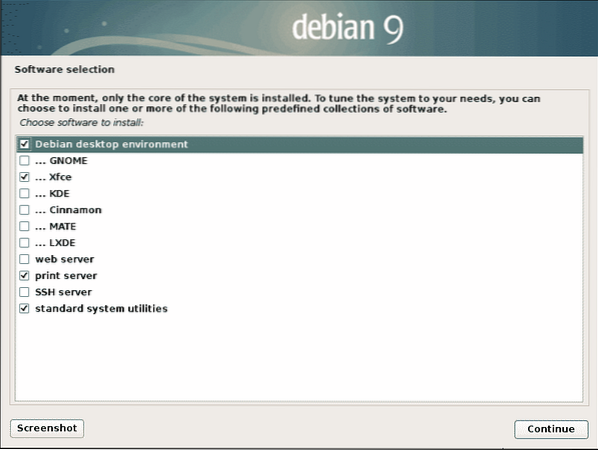
Säkerhet först!
Logga in på rotanvändaren och lägg till gästanvändaren i soders-filen enkelt att lägga till.
Användarnamn ALL = (ALL: ALL) ALLIn i konfigurationsfilen / etc / sudoers
Du kan också använda
# visudoFör att direkt redigera filen med standardtextredigeraren (nano i mitt fall)
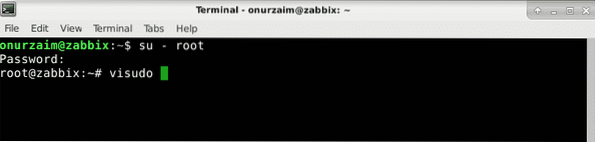
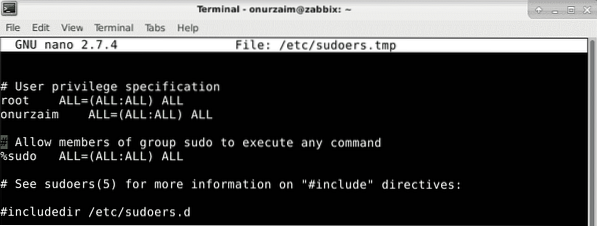
Installera Mysql
När du har skapat gästanvändaren och ger root-behörigheter kan vi logga in på användaren med
# su - användarnamnoch börja lägga till sudo framför kommandona för att skicka rotkommandon med kontroll.
Installera Mysql med följande kommando
$ sudo apt-get install mysql-server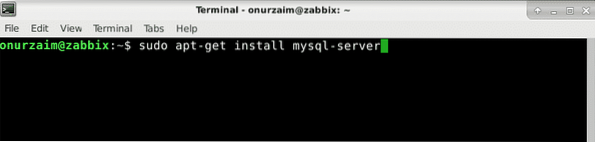
Tryck på 'Y' för att ladda ner och installera.
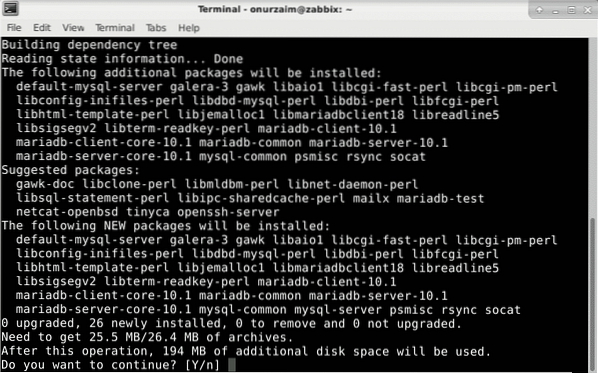
Direkt efter installationen lägg till mysql i startsekvensen så när systemet startar om kommer din mysql-server att vara uppe.
$ sudo systemctl aktivera mariadb$ sudo systemctl starta mariadb

Du kan testa om mysql är uppe med följande kommando
# sudo mysql -urootDu bör kunna logga in på databasservern utan att ange ett lösenord.
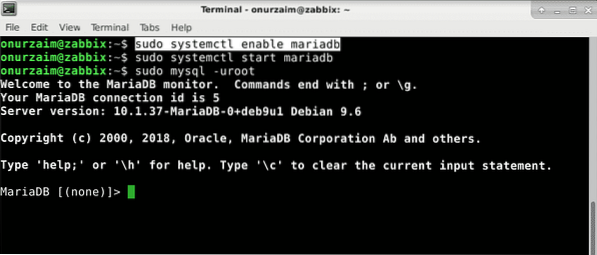
Skriv quit för att logga ut från servern
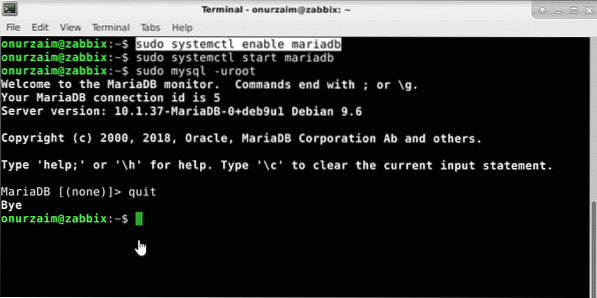
Installera Zabbix från arkivet
När installationen av databasservern är klar kan vi börja installera zabbix-applikationen.
Ladda ner apt repo-paketet till systemet
$ sudo wget https: // repo.zabbix.com / zabbix / 4.0 / debian / pool / main / z / zabbix-release /zabbix-release_4.0-2 + stretch_all.deb
$ sudo dpkg -i zabbix-release_4.0-2 + stretch_all.deb
$ sudo apt uppdatering
Låter oss installera Zabbix-server- och frontendpaket.
$ sudo apt installera zabbix-server-mysql zabbix-frontend-php zabbix-agent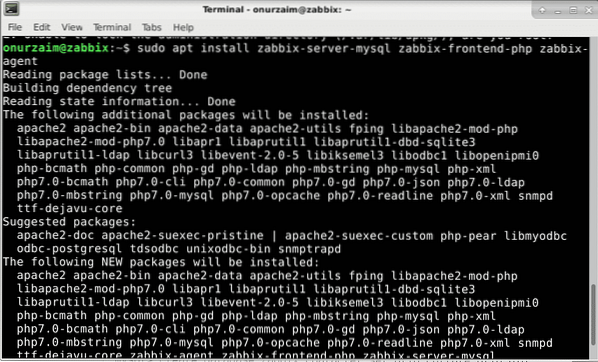
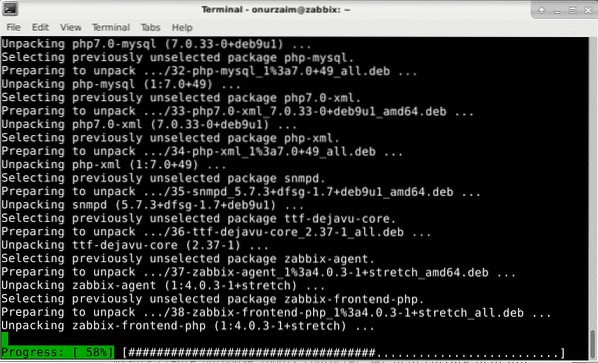
Lägg till Zabbix-tjänster till start
När alla paket är installerade aktiverar du Zabbix-tjänster men startar inte ännu. Vi behöver ändringar i konfigurationsfilen.
$ sudo systemctl aktiverar apache2$ sudo systemctl aktiverar zabbix-server
$ sudo systemctl aktiverar zabbix-agent
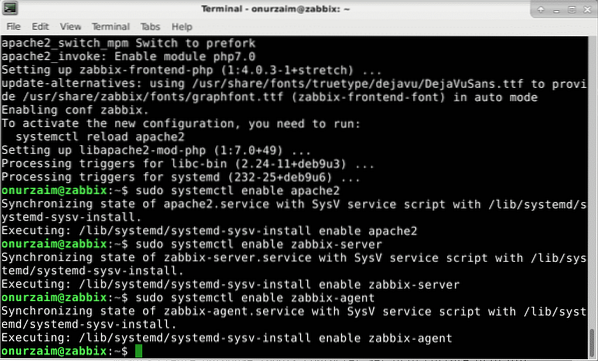
Skapa databas och distribuera Zabbix-databastabeller
Nu är det dags att skapa databas för Zabbix. Observera att du kan skapa en databas med valfritt namn och användare. Allt du behöver är att ersätta apropiratvärdet med kommandona som vi tillhandahåller nedan.
I vårt fall kommer vi att hämta (alla är skiftlägeskänsliga)
Användarnamn: ZabbixLösenord: VerySecretPassword
Databas: Zabbix
Värdadress: localhost
Vi skapar zabbix-databas och användare med mysql root-användare
$ sudo mysql -uroot -pmysql> skapa databas zabbix teckenuppsättning utf8 sortera utf8_bin;
mysql> bevilja alla privilegier på zabbix.* till [e-postskyddad] identifierad av
'VerySecretPassword';
mysql> sluta;
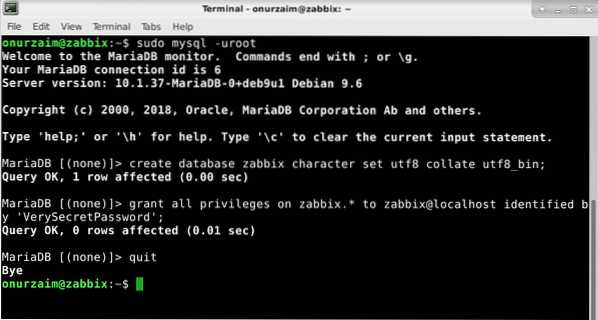
Efter att ha skapat databas och användare skapar vi Zabbix-databastabellerna i vår nya databas med följande kommando
# zcat / usr / share / doc / zabbix-server-mysql * / skapa.kvm.gz | mysql -uzabbix -p -B ZabbixAnge ditt databaslösenord i nästa steg
VerySecretPasswordProcessen kan ta cirka 1-10 minuter beroende på din prestanda på servern.

Konfigurera Zabbix Server
För att vår Zabbix-server ska börja och bli redo för affärer måste vi definiera databasparametrar i zabbix_server.konf
$ sudo nano / etc / zabbix / zabbix_server.konfDBHost = localhost
DBUser = zabbix
DBPassword = VerySecretPassword
DBName = zabbix
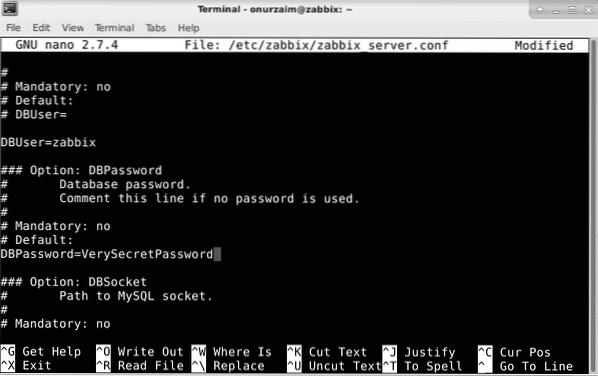
Tidszon måste anges i / etc / zabbix / apache.conf-fil för att inte möta någon tidsrelaterad inkonsekvens i vår miljö. Det här steget är också ett måste för en felfri miljö. Om denna parameter inte är inställd kommer Zabbix webbgränssnitt att varna oss varje gång. I mitt fall är tidszonen Europa / Istanbul.
Du kan få en fullständig lista över PHP-tidszoner här.
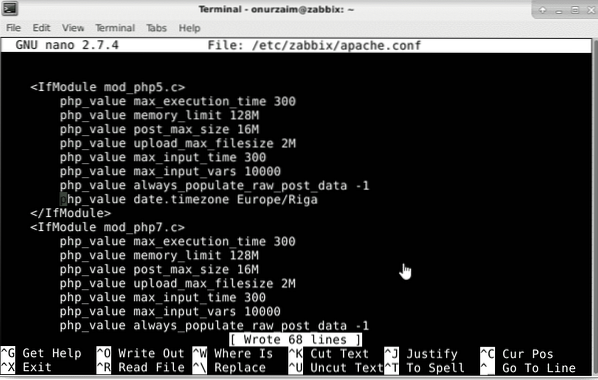
Observera också att det finns php7 och php5-segment här. I vår installation installerades php 7 så att php_value-datumet ändrades.tidszon i php7.c-segmentet räckte men vi rekommenderar att du ändrar php5 för kompatibilitetsproblem.
Spara filen.
Stoppa nu och starta tjänster för att alla förändringar ska påverka.
$ sudo systemctl starta om apache2 zabbix-server zabbix-agentStälla in webbserver
Nu är databas- och Zabbix-tjänster uppe. För att kontrollera vad som händer i våra system bör vi ställa in webbgränssnitt med mysql-support. Detta är vårt sista steg innan vi går online och börjar kontrollera lite statistik.
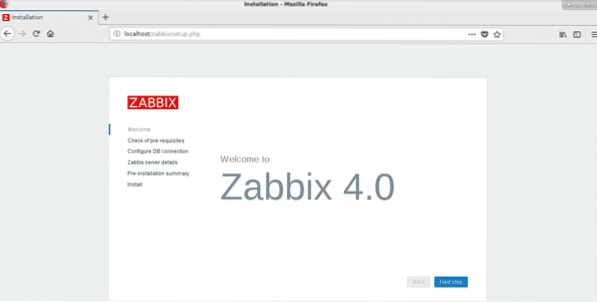
Välkomstskärm.
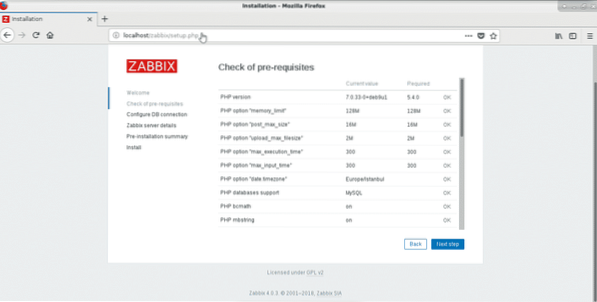
Kontrollera om allt är ok med grön färg.
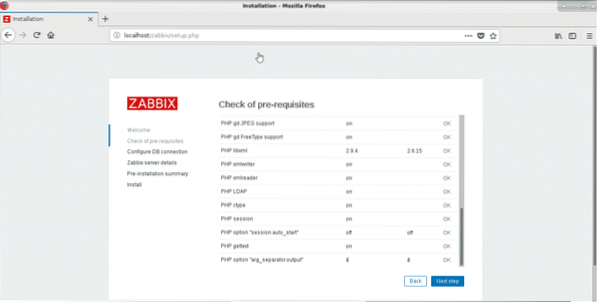
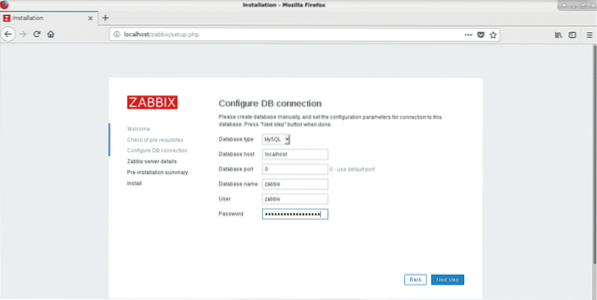
Definiera användarnamn och lösenord som vi definierade i inställningen av databasavsnittet.
DBHost = localhostDBUser = zabbix
DBPassword = VerySecretPassword
DBName = zabbix
Du kan definiera Zabbix-serverns namn i detta steg. Du vill ha det kallat något som vakttorn eller övervakningsserver något liknande det också.
Obs! Du kan ändra den här inställningen från
/ etc / zabbix / web / zabbix.konf.phpDu kan ändra $ ZBX_SERVER_NAME-parametern i filen.
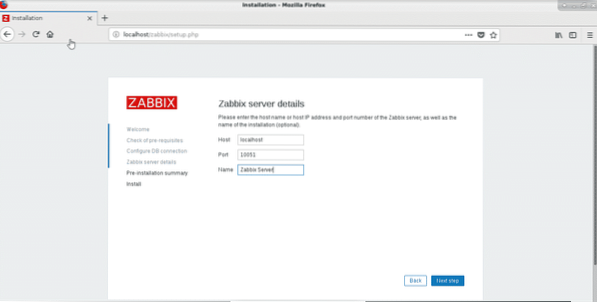
Verifiera inställningen och tryck på Nästa steg
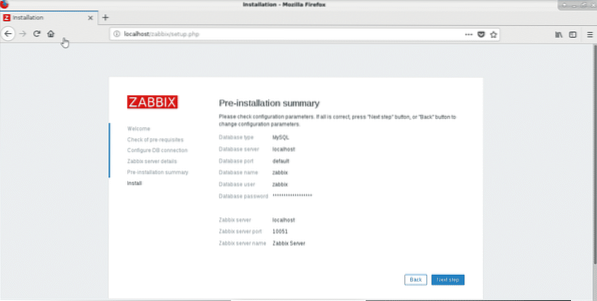
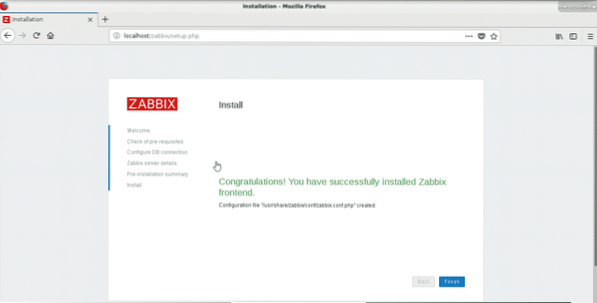
Standard användarnamn och lösenord är (skiftlägeskänsliga)
Användarnamn: AdminLösenord: Zabbix
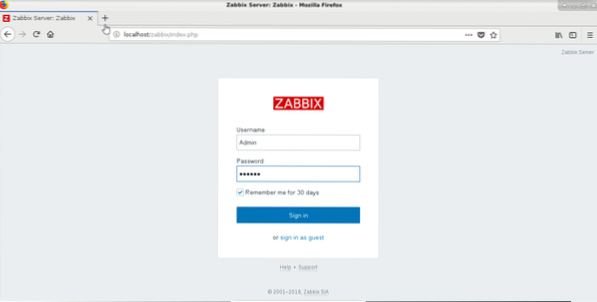
Nu kan du kontrollera din systemstatistik.
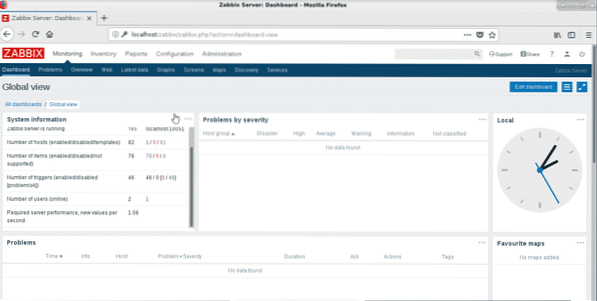
Gå till Övervakning -> Senaste data
Och välj Zabbix Server från värdgrupper och kontrollera om statistik kommer live.
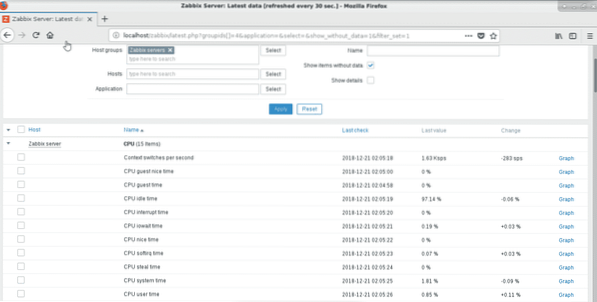
Slutsats
Vi har konfigurerat databasservern i början eftersom ett system med redan installerade paket kan förhindra vilken version eller mysql-version vi vill ladda ner på grund av konflikter. Du kan också ladda ner mysql-servern från mysql.com-webbplats.
Senare fortsatte vi med Zabbix binära paketinstallation och skapade databas och användare. Nästa steg var att konfigurera Zabbix-konfigurationsfiler och installera webbgränssnitt. I senare steg kan du installera SSL, ändra konfigurationen för en viss webbdomän, proxy via nginx eller direkt köra från nginx med php-fpm, uppgradera PHP och sådant som saker. Du kan också inaktivera Zabbix-agent för att spara från databasutrymme. Allt är upp till dig.
Nu kan du njuta av övervakning med Zabbix. Ha en bra dag.
 Phenquestions
Phenquestions


